속도를 높이고 싶습니까? Windows 11의 인터넷 연결 ?
저속 인터넷 연결을 경험하고 있습니까? PC Windows11을 업그레이드한 후?
또는
인터넷이 느린지 아니면 PC가 느린지 모르십니까?
걱정하지 마세요!
CPU 가이드 최고의 작업 솔루션을 제공합니다!
Windows 11 기능
Windows 11은 가장 기대되는 Windows입니다. 이 창에는 Windows 11을 매우 흥미롭게 만드는 새로운 최신 기능이 포함되어 있습니다.
Windows 11에는 사용자 경험을 향상시키는 많은 생산성 기능이 포함되어 있습니다. 사무실 직원이 한 화면에서 동시에 여러 작업을 수행할 수 있도록 하는 것은 정말 멋진 일입니다!
Windows 11은 애플리케이션으로 가득 차 있습니다. 이번에는
Windows 11에서는 완전히 새로운 Microsoft 매장 경험. Windows 11 Microsoft 스토어에서 사용자가 android를 사용할 수 있게 해주는 Android 앱에 액세스할 수 있습니다. PC의 앱. 이렇게 하면 Android 도구를 사용하여 생산성이 향상됩니다. PC에서.
솔루션으로 이동하기 전에 간단한 FAQ를 살펴보겠습니다.
PC 인터넷 속도를 높이려면 어떻게 해야 하나요?
Windows 11에서 인터넷 연결 속도를 높이려면 먼저 확인해야 합니다. 인터넷이 안정적인지 확인하거나 인터넷 속도 테스트를 실행하여 인터넷 공급자의 결함이 있는지 확인하십시오.
인터넷 연결 속도를 높이려면 어떻게 해야 하나요?
- 재설정 WiFi 라우터
- 캐시 지우기
- 시작 애플리케이션 닫기
동영상 가이드:Windows 11에서 인터넷 연결 속도를 높이는 방법
고사양 PC에서 낮은 FPS를 어떻게 수정합니까? 하이엔드 PC에서 낮은 FPS를 어떻게 수정하나요?
때때로 오래된 PC가 오래된 인터넷 드라이버의 주요 원인이며 Windows 11에서 낮은 FPS를 유발하기도 합니다.
오래된 드라이버 PC 또는 현재 창 버전에서 새 게임 및 소프트웨어를 지원할 수 없으며 창을 업데이트하면 실행 중인 전체 드라이버도 업데이트되므로 심각한 지연이 발생하여 게임 경험을 망칠 수 있습니다. 이것은 확실히 Windows 11에서 인터넷 연결 속도를 높이는 데 도움이 될 것입니다
- Windows 아이콘을 클릭합니다.
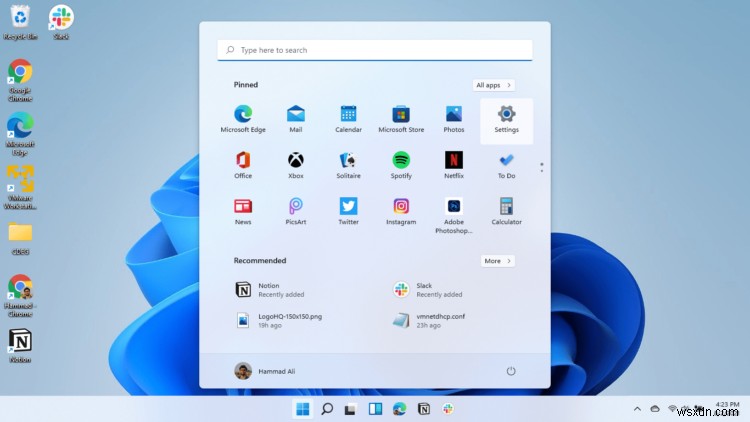
- 설정을 클릭합니다. 아이콘
- 새로운 창이 나타납니다
- Windows 업데이트 선택 왼쪽 메뉴에서
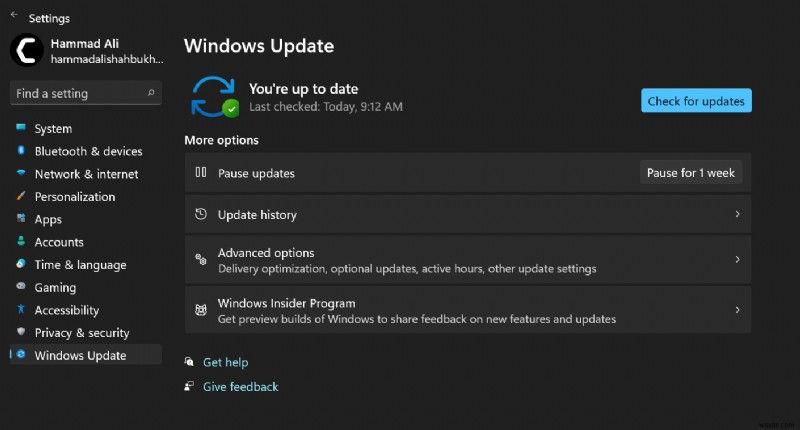
- 새 창 팝업됩니다
- 그런 다음 업데이트 확인을 클릭합니다. .
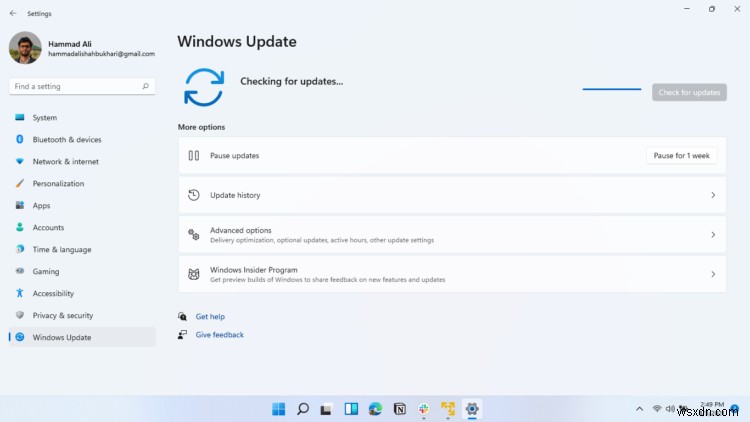
- 업데이트가 있으면 PC 업데이트를 시작합니다.
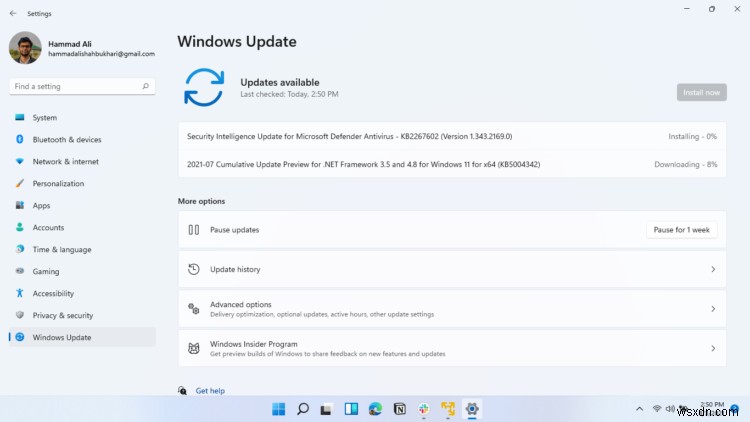
솔루션 1:보다 안정적인 VPN으로 전환합니다.
VPN 확장 프로그램을 사용 중인 경우 웹 브라우저에서 첫 번째 문제입니다. 모든 VPN을 비활성화하고 안정적으로 사용할 수 있는 데스크톱 버전 VPN을 선호해야 합니다. 그리고 이러한 프리미엄 VPN 모든 기기에서 사용할 수 있습니다.
무료 VPN은 최고 속도로 스트리밍하는 것을 허용하지 않으며 무료 버전에 제한을 설정하여 업무에 그다지 유용한 속도가 아닙니다.
귀하의 확신을 위해 가장 신뢰할 수 있고 인터넷 속도 문제 없이 다른 사용자와 함께 작업하는 목록을 나열합니다.
- 노드 VPN
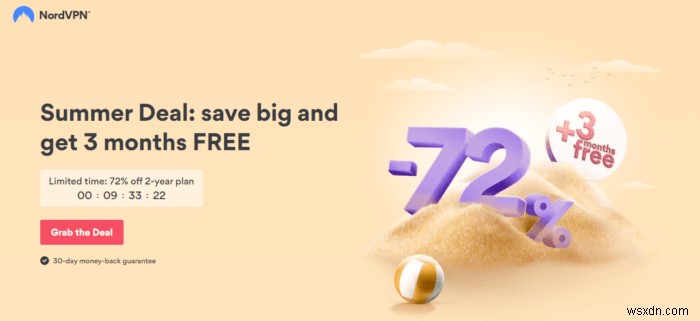
- Vpyr VPN
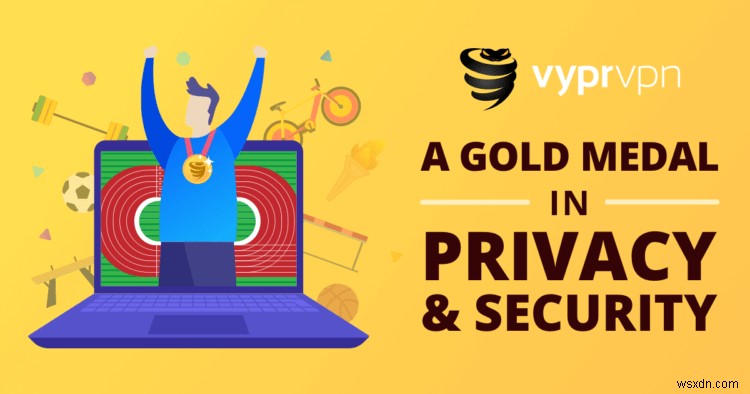
- 익스프레스 VPN
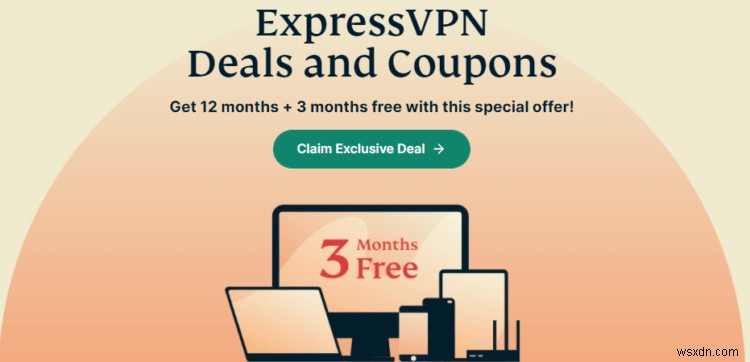
- Avast 보안 라인
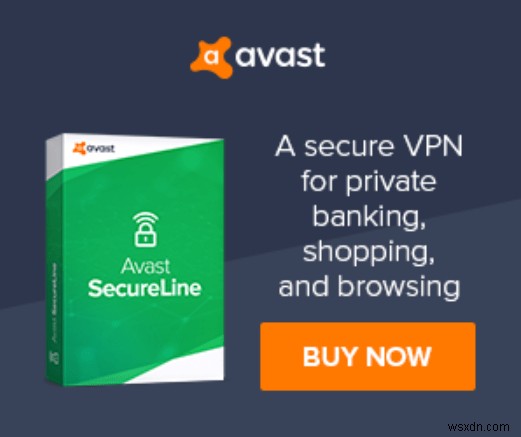
- 젠메이트
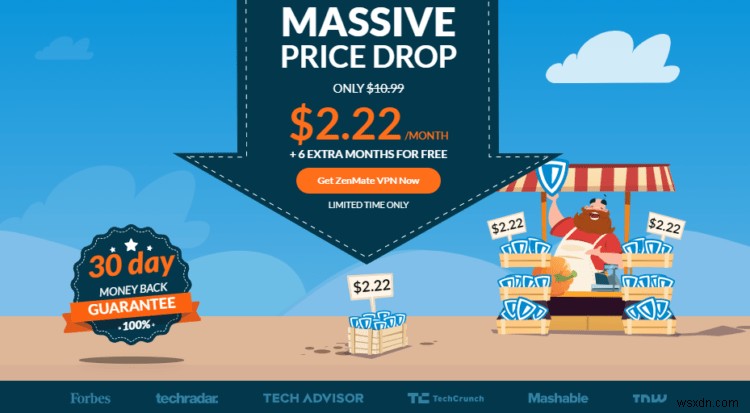
솔루션 2:Windows 11에서 인터넷 연결 속도를 높이기 위해 WIFI 라우터의 전원을 껐다 켭니다
위의 솔루션이 작동하지 않는 경우 이 솔루션은 인터넷 연결을 수정하는 많은 사용자에게 효과가 있습니다.
다음 단계를 따르기만 하면 됩니다.
- 회전 꺼짐 전원 스위치에서 전원 케이블을 빼서 라우터를 완전히 제거하십시오.
- 이제 5에서 10 동안 그대로 두세요. 몇 분 후 다시 연결합니다.
- Windows 11에서 인터넷 연결 속도가 빨라지는지 확인
정확한 수정을 위해 프로세스에서 영향을 받는 장치를 다시 시작해야 합니다.
다음 해결 방법을 따르지 않으면 이것이 Windows 11에서 인터넷 연결 속도를 높일 수 있기를 바랍니다.
해결 방법 3:장치 관리자를 통해 Windows 11에서 WIFI 드라이버 업데이트
방법은 다음과 같습니다.
- 검색 아이콘을 클릭합니다.
- 장치 관리자를 입력합니다.
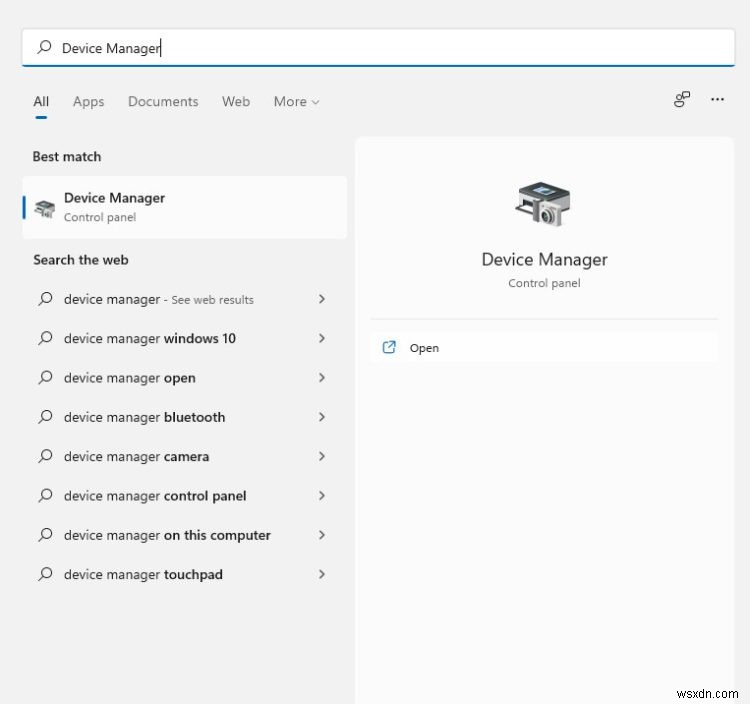
- 장치 관리자를 열려면 클릭
- 그런 다음 네트워크 어댑터를 선택합니다.
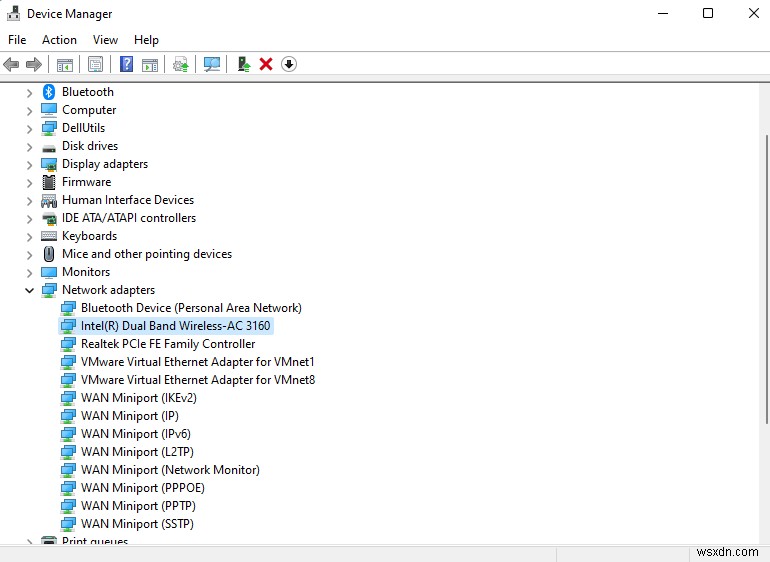
- 추가 메뉴가 열립니다
- WIFI 찾기 드라이버
- 오른쪽 클릭 WIFI 카드 이름에
- 업데이트된 드라이버를 클릭합니다.
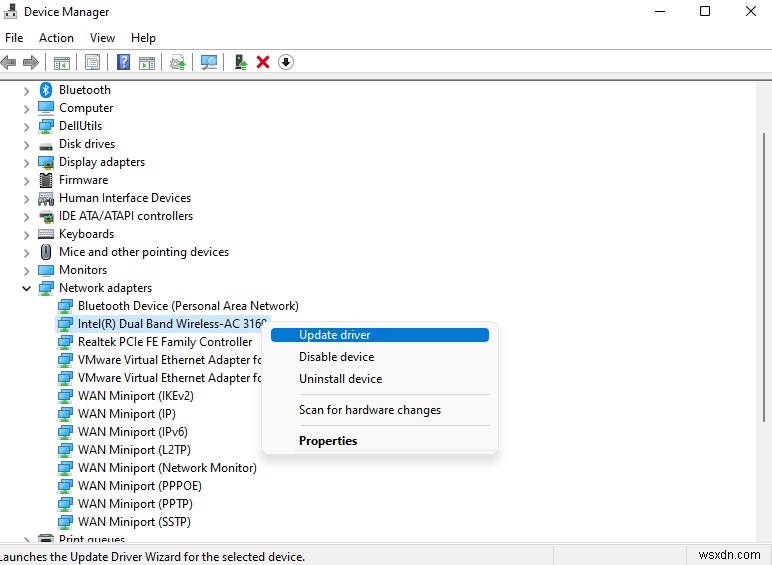
- 이제 새 창이 열립니다
- '드라이버 자동 검색'을 선택합니다. “
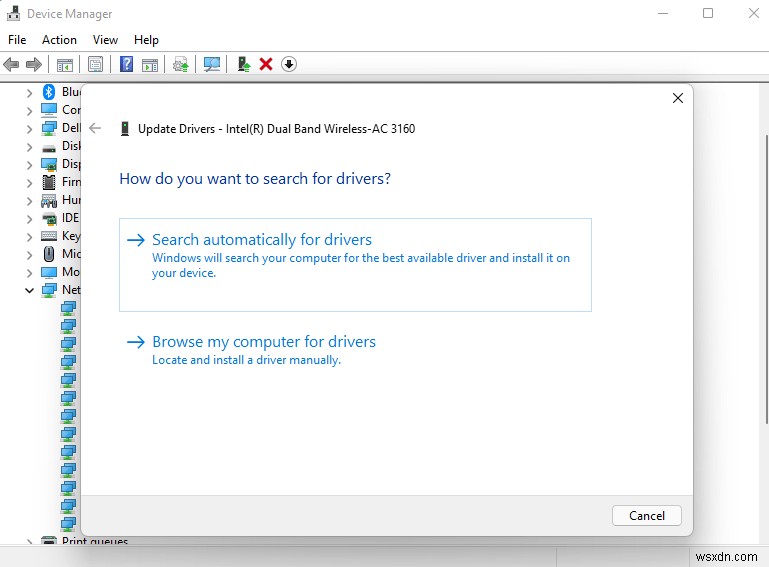
- WIFI에 다른 드라이버를 설치하려면
- '내 컴퓨터에서 드라이버 찾아보기'를 선택합니다. “
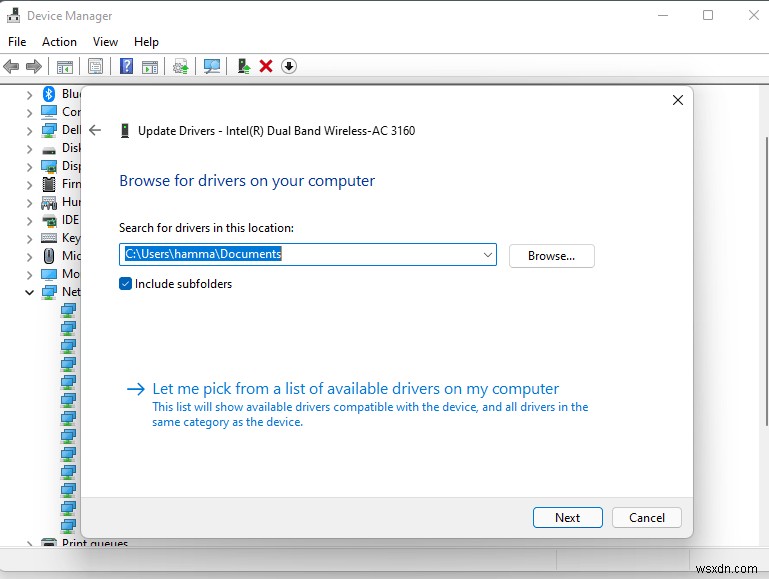
- 그런 다음 새 드라이버를 다운로드하는 경로로 이동합니다.
이것이 Windows 11에서 인터넷 연결 속도를 높이는 데 도움이 되기를 바랍니다.
경험 공유 아래 댓글 섹션에서.
